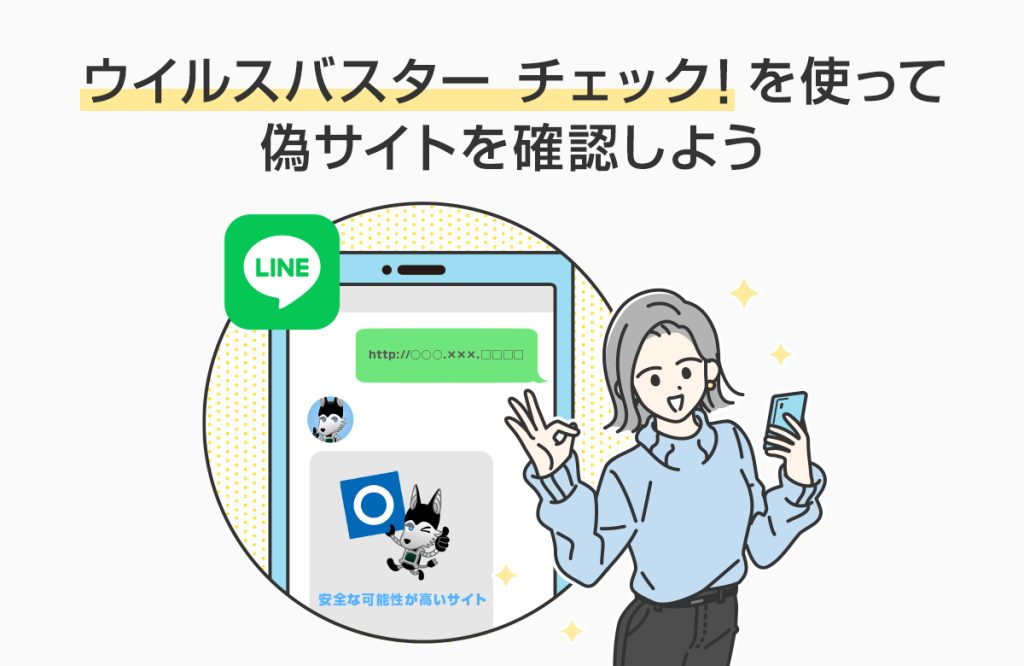インスタグラム(Instagram)にログインしようとしても、「ユーザーネームが正しくありません」や「パスワードが正しくありません」と表示され、ログインができずに困っていませんか?
本記事ではインスタグラムにログインできない原因とその対処法を解説します。
※本記事は2022年11月17日時点の情報を参考にしています。
インスタグラムにログインできない原因
インスタグラムにログインができないときは、以下の原因が考えられます。
ユーザーネームやパスワードが間違っている
入力したユーザーネームやパスワードがアカウントに登録されているものと異なると、インスタグラムにログインできません。
▼ユーザーネームが間違っている場合の対処法はこちら
▼パスワードが間違っている場合の対処法はこちら
アカウントが乗っ取られ、アカウント情報が勝手に変更されている
第三者によってアカウントが乗っ取られ、ユーザーネームやパスワードなどのアカウント情報が勝手に変更されていることも考えられます。
▼アカウントの乗っ取りが疑われる場合の対処法はこちら
アプリのバージョンが古い
アプリのバージョンが古いとログインが失敗する場合があります。
以下のリンクから、アプリを最新のバージョンへアップデートしてください。
インスタグラム(Instagram) iOS/Android
アカウントが停止されている
インスタグラムの利用規約違反によってアカウントが停止されていると、ログインが失敗する場合があります。
▼アカウントの停止が疑われる場合の対処法はこちら
サービス側の不具合
上記の原因に当てはまらない場合、何かしらの理由でインスタグラム側のサービスが停止している可能性があります。
時間を置いて、再度ログインを試してみましょう。
インスタグラムにログインできないときの対処法
インスタグラムのログインに失敗すると、その原因別にエラーメッセージが表示されます。
エラーメッセージの内容によって対処法が異なるため、ログイン画面で表示されたメッセージを参考に以下をご確認ください。
「ユーザーネームが正しくありません」と表示された場合
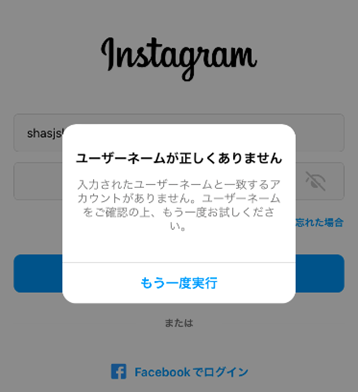
入力したユーザーネームと一致するアカウントが見つからない場合に、このメッセージが表示されます。
インスタグラムでは電話番号やメールアドレス、Facebookのアカウントでもログインが可能なので、ユーザーネーム以外のログイン方法を試してみてください。
もしくは友達にプロフィールにアクセスしてもらい、現在のユーザーネームを教えてもらうことも有効です。
「パスワードが正しくありません」と表示された場合
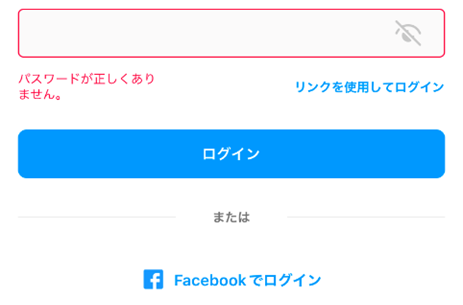
入力したパスワードがアカウントに登録されているパスワードと一致しない場合にこのメッセージが表示されます。
ログイン画面の「リンクを使用してログイン」を開き、画面の説明に従ってアカウントに登録されているメールアドレスにログイン用のリンクを送信することができます。
「アカウントが停止されました」と表示された場合
お使いのアカウントが利用規約に違反していることで、インスタグラムの運営によってアカウントが停止されている場合にこのメッセージが表示されます。
利用規約違反について身に覚えがないときは、画面の説明に従ってアカウントの停止に対して異議申し立てをすることができます。
【参考情報】
Instagram | ログインできない場合
上記のいずれの対処法でもログインができない場合
ユーザーネームや電話番号、メールアドレスを入力してもアカウントが見つからない、もしくはパスワードのリセットができない場合は、第三者にアカウントが乗っ取られ、アカウント情報が変更されている可能性があります。
インスタグラムでは、普段と異なるデバイスからのログインが確認されたり、登録しているメールアドレスが変更されたりすると、以下のメールアドレスから通知メールが届きます。
no-reply@mail.instagram.com
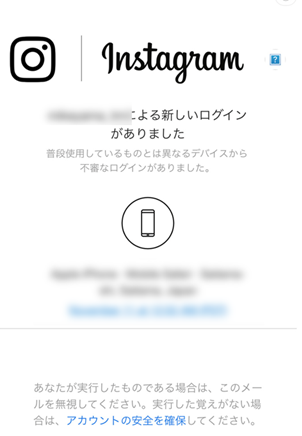
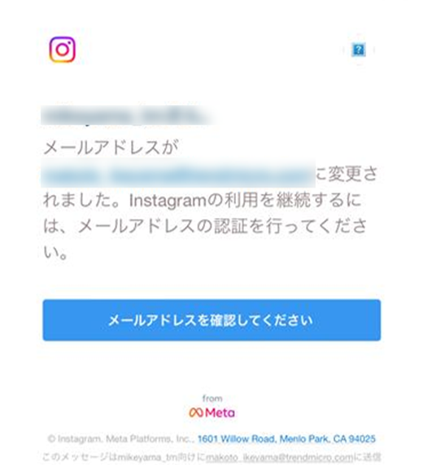
メール内の「アカウントの安全を確保」や「メールアドレスを確認してください」から、画面の説明に従って、アカウントの安全を確保、もしくは変更されたメールアドレスの復旧を行ってください。
【参考情報】
Instagram | アカウントのハッキング
インスタグラムのアカウントを安全に利用するためには?
上記の対処法で無事インスタグラムにログインできるようになりましたか?
インスタグラムなどのSNSでは、ユーザーネームやパスワードを忘れる、もしくは第三者にアカウントが乗っ取られる、といった原因でログインできないケースがよくあります。
今後インスタグラムのアカウントを安全に利用するために、以下のセキュリティ対策を実施しましょう。
二段階認証を有効にする
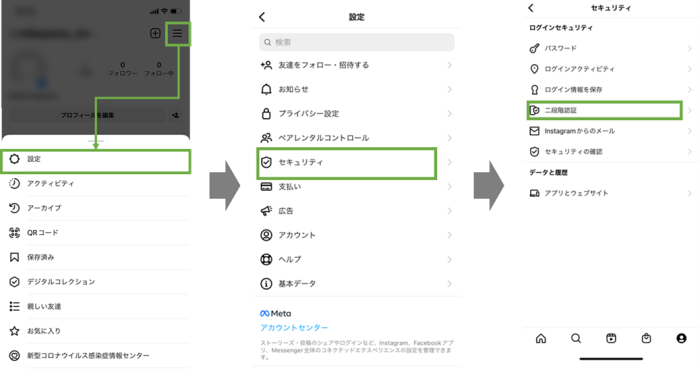
パスワードに加えて、例えば携帯電話のSMS(ショートメッセージ)に届いた番号を入力するなど、二つの要素を組み合わせて認証を行う方法を「二段階認証」と呼びます。
インスタグラムでは、アプリ画面内の右上の三本線をタップし、”設定”>”セキュリティ”>”二段階認証”から二段階認証の設定が可能です。
アカウントへのログインに二段階認証を利用すると、セキュリティ上の安全性が高まるため必ず設定してください。
【参考情報】
Instagram | Instagramの二段階認証の概要としくみについて教えてください。
【参考記事】
Facebook、Twitter、Instagram(インスタ)、LINEの乗っ取り対策に「二要素認証」や「二段階認証」を設定しましょう
Webサイト上でアカウント情報を不用意に入力しない
企業やサービス、公共機関などを装った偽サイトを使って、アカウント情報(ID・パスワード)や個人情報、クレジットカード情報などを盗み取るネット詐欺が流行しています。
このような偽サイト上で利用しているサービスのアカウント情報を入力してしまうと、それらの情報が盗まれてしまい、アカウントが乗っ取られる可能性があります。
また偽サイトは、ロゴなどを悪用して本物そっくりに作られている場合もあるため、偽サイトかどうかを完璧に見分けることは困難です。
そのためセキュリティ対策ツールでリンクの安全性を確認することを検討してください。
トレンドマイクロは無料のセキュリティ対策ツールウイルスバスター チェック!を提供しており、LINEのトーク画面でWebサイトの安全性やメールアドレスの流出を確認できます。
ウイルスバスター チェック!(無料)
推測されやすいパスワードの利用や、複数サービスで同じパスワードの利用を避ける
推測されやすいパスワードを使用していると、悪意のある第三者によってサービスに不正にログインをされてアカウントが乗っ取られる可能性があります。
また利用しているサービスの情報漏えい事故等によってパスワードが流出してしまう場合に備えて、同じパスワードを複数のサービスで使用しないようにしましょう。
パスワード管理アプリを活用する
前述の通りパスワードの使い回しはセキュリティ上のリスクになりますが、全てのサービスに個別にパスワードを設定していると、どのサービスでどのパスワードを使用しているのか忘れてしまいがちです。
またサービス毎に個別のパスワードを考えるのも大変なので、安全に、簡単に管理したい場合はパスワード管理アプリの利用を検討してください。
パスワード管理アプリは、紙で記録する手間や、紛失・忘れてしまうのを防ぐのに便利なだけでなく、複数のIDやパスワードを暗号化して安全に一括管理ができます。
またパスワード管理アプリにあるアカウント情報(ID・パスワード)の自動入力機能を使っていると、偽サイト上では自動入力機能が動作しないため、偽サイトにアカウント情報を入力してしまうリスクを減らすことができます。
パスワードマネージャー(iOS/Android/Windows/Mac)はトレンドマイクロのパスワード管理アプリです。
あなたのパスワードや個人情報を安全に管理し、不正アクセスや情報流出による被害を未然に防ぎます。
またWebサイトやアプリ上で登録しているパスワードを呼び出して、キーボードで文字を入力せずに、安全に・簡単にログインすることができます。
[主な機能]
①Webサイト上でのパスワードの自動入力
②パスワードの流出有無や安全性の確認
③銀行口座やクレジットカードなどの情報もまとめて管理
④安全なパスワードの自動生成
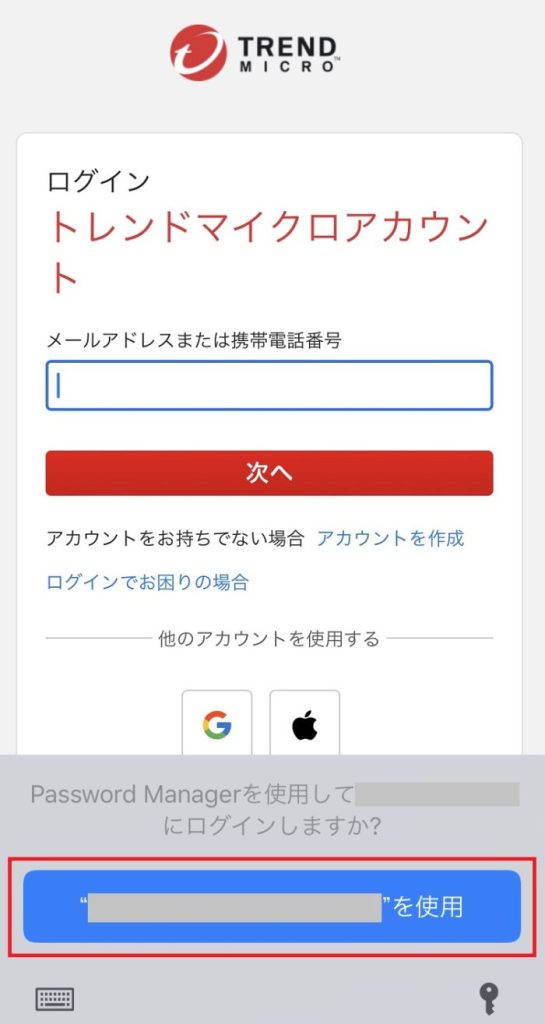
パスワードの自動入力

安全性の確認
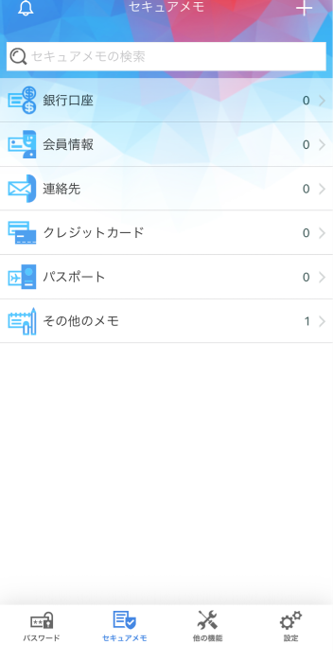
などの情報もまとめて管理
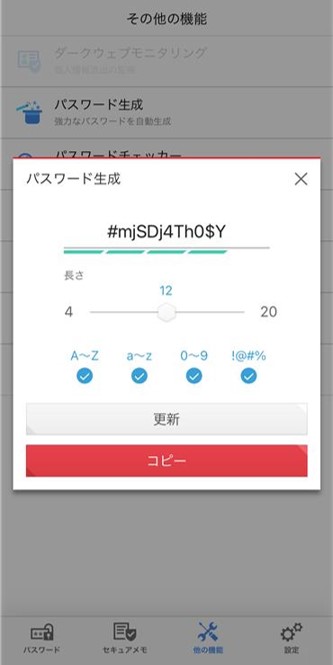
パスワードマネージャー(iOS/iPad OS/Android)無料体験版
パスワードマネージャー(Windows/Mac)無料体験版
セキュリティ対策をして、安全にインスタグラムを利用しましょう
インスタグラムにログインできなくなる現象は、多くのケースで、前述のセキュリティ対策を行うことで予防できます。
二段階認証の設定や安全なパスワードを使うことを実践して、安全にインスタグラムを利用しましょう。
投稿 インスタ(Instagram)にログインできない原因と対処法は? は ウイルスバスター セキュリティトピックス に最初に表示されました。